
أفضل 7 حلول لـ مشكلة جوجل كروم لا يفتح علامات تبويب جديدة في ويندوز 11..جوجل كروم هو من المتصفحات الأشهر والأكثر استخدامًا عندما يتعلق الأمر بتصفح الإنترنت، ولكنه قد تواجهك مشكلة في أبسط الأشياء..كأن تواجه مشكلة أن جوجل كروم لا يفتح علامات تبويب جديدة في ويندوز 11 بالتحديد، وتاليًا سنتحدث حول الحلول الممكنة لمشكلة جوجل كروم لا يفتح علامات تبويب جديدة في ويندوز 11! تابع لتتعرف على المزيد.
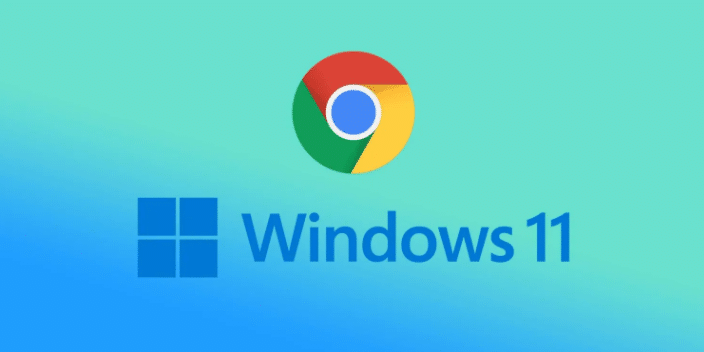
إعادة تشغيل جوجل كروم
إن واجهتك مشكلة عدم فتح علامات التبويب، فحينئذٍ تتعدد الحلول التي يمكن أن تقوم من خلالها بحل مشكلتك، ويمكن أن نبدأ بإعادة تشغيل جوجل كروم، إعادة التشغيل تقوم بإعادة تهيئة جوجل كروم والذي يمكن أن يقضي على المشاكل المؤقتة التي قد تكون إحداها مشكلة جوجل كروم لا يفتح علامات تبويب جديدة في ويندوز 11..ويكون هذا كالتالي:
- قم بالضغط على alt + ctrl + delete لتفتح مدير المهام
- وبعد ذلك اضغط كليك يمين على Google chrome لاختيار End task لكي تقوم بإغلاقه بشكلٍ نهائيّ

ثم قم بفتح كروم مجددًا لترى ما إذا تم حل مشكلة جوجل كروم لا يفتح علامات تبويب جديدة أم لا.
مسح الملفات المؤقتة لجوجل كروم
كسائر التطبيقات والمتصفحات خصيصًا..يقوم جوجل كروم بحفظ ملفات مؤقتة أثناء استخدامك له، وتلك الملفات المؤقتة مكونة من صور ومعلومات صفحات الويب التي تزورها وهذا هو الوضع الطبيعي، يمكنك مسح الملفات المؤقتة لكي تتمكن من إعادة تهيئة جوجل كروم لحل مشكلة جوجل كروم لا يفتح علامات تبويب جديدة في ويندوز 11..ويكون هذا كالتالي:
- قم بفتح جوجل كروم
- ثم اضغط على الثلاث نقاط الرأسية أعلى يمين الصفحة ثم اضغط settings لفتح الإعدادات
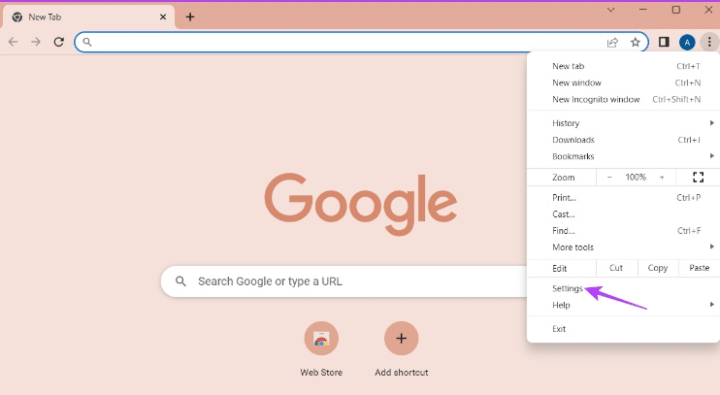
- ثم اختر Privacy and security

- ثم اختر clear browsing data
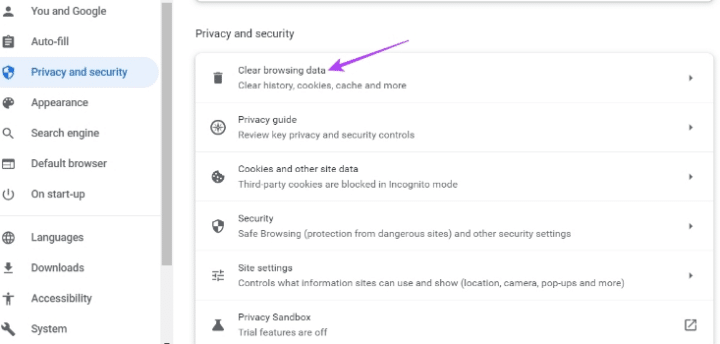
- ثم اختر أولًا Cached images and files..
- ثم قم بالتأكيد على مسح البيانات المؤقتة بالضغط على clear data
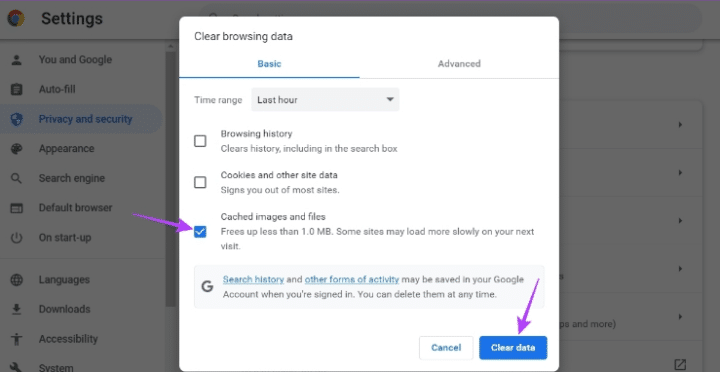
إزالة الإضافات الغير ضرورية من جوجل كروم
الإضافات هي بمثابة ميزة هامة في متصفح كروم، فهي تخدم تسهيل الاستخدام لأجل الكثير من الأغراض التي قد تحتاج الإضافات لأجلها، ولكن من المؤسف أنها يمكن أن تكون عبئًا أحيانًا على المتصفح والذي قد يتسبب في مشكلة من تلك المشاكل، لذلك قم بإزالة الإضافات الغير ضرورية لترى ما إذا حل هذا مشكلة جوجل كروم لا يفتح علامات تبويب جديدة أم لا! ويكون ذلك كالتالي:
- قم بفتح كروم
- ثم قم بالضغط على الثلاث نقاط الرأسية لاختيار more tools/ ثم اختيار extensions
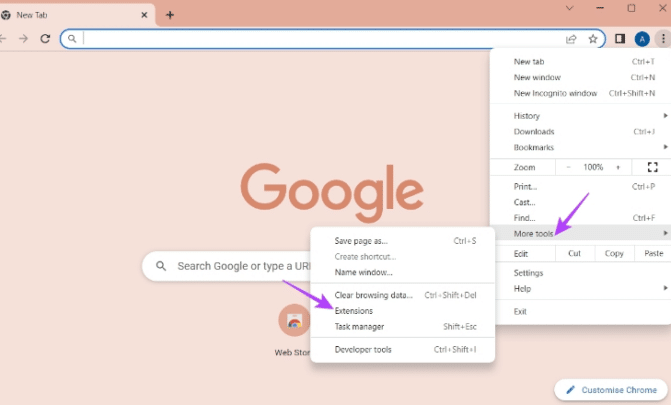
- ثم قم بإلغاء تفعيل كافة الإضافات من خلال قيامك بإلغاء تفعيلها من مؤشر التفعيل
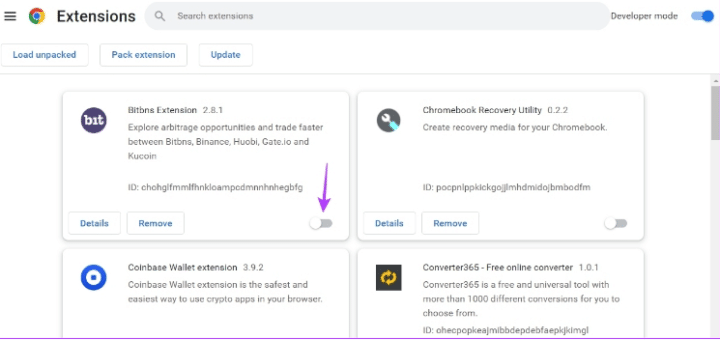
ثم قم بإعادة تشغيل جوجل كروم، حُلّت المشكلة؟ إذا أحد هؤلاء الإضافات يتسبب في مشكلة جوجل كروم لا يفتح علامات تبويب جديدة!
ولذلك..ثم بإعادة تفعيلها واحدًا تلو الأخر، وبعد تفعيل كل إضافة انظر لترى ما إذا عادت المشكلة أم لا، وعند الإضافة التي تستكشف عندها عودة مشكلة عدم فتح علامات التبويب! قم بحذفها على الفور..ويكون ذلك كالتالي:
- اختيار remove
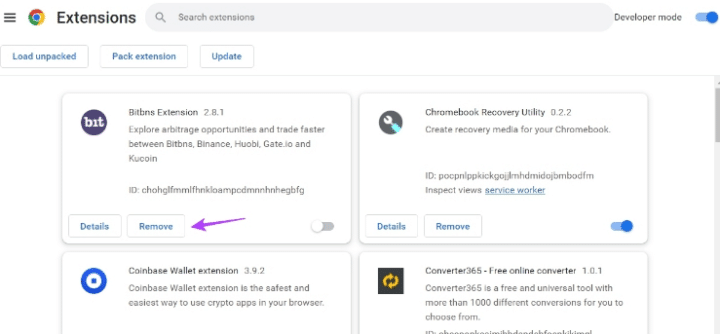
تحديث الويندوز
تحديث الويندوز هو من الأمور الضرورية عامة أثناء استخدامك للحاسوب الخاص بك، حيث يمكن أن يتعرض النظام لمشكلة ما أو عطل ما، والذي قد يتم حله بمجرد تحديث للويندوز لأخر نسخة أرسلتها مايكروسوفت للتحديث، لذلك توجه لتحديث الويندوز (إن توفر تحديث جديد) لترى ما إذا حل هذا مشكلة جوجل كروم لا يفتح علامات تبويب جديدة في ويندوز 11 أم لا..ويكون هذا كالتالي:
- قم بالضغط على علامة الويندوز + I لفتح تطبيق الإعدادات.. ثم توجه إلى windows updates
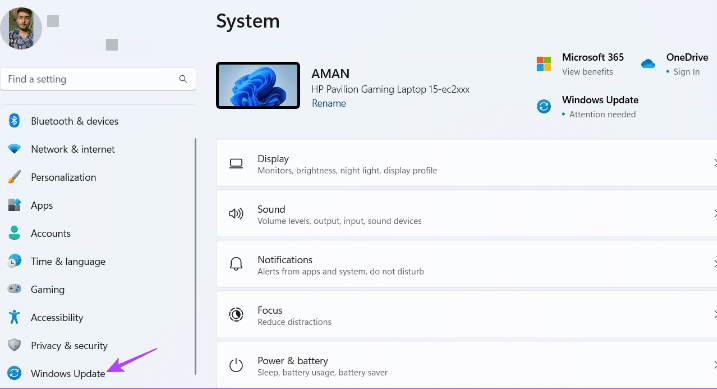
- ثم اضغط على check for updates للكشف على وجود تحديثات جديدة
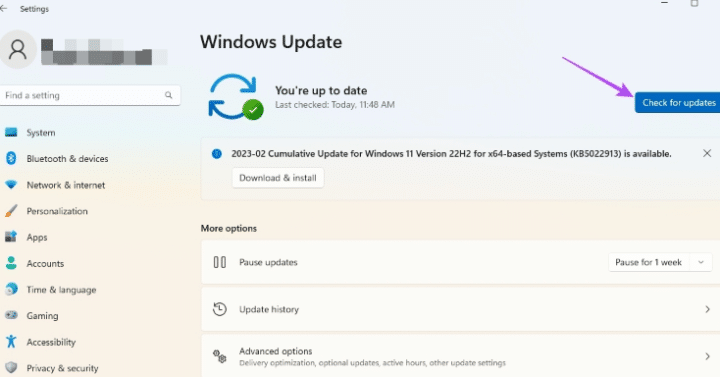
تحديث جوجل كروم
على غرار التأكد من تحديث النظام لآخر نسخة..يجب أن تتأكد من تحديث جوجل كروم أيضًا للنسخة الأخيرة، وهذا لأنه تحديث كروم هو المسؤول الأول عن المشاكل التي نسعى لحلها فيه، ولذلك يجب أن تتحرى النظر لترى ما إذا تم تحديثه لأخر نسخة أم يحتاج للتحديث..وهذا كالتالي:
- قم بفتح كروم
- ثم اضغط على الثلاث نقاط الرأسية..ثم اختر help/ ثم اختر About google chrome
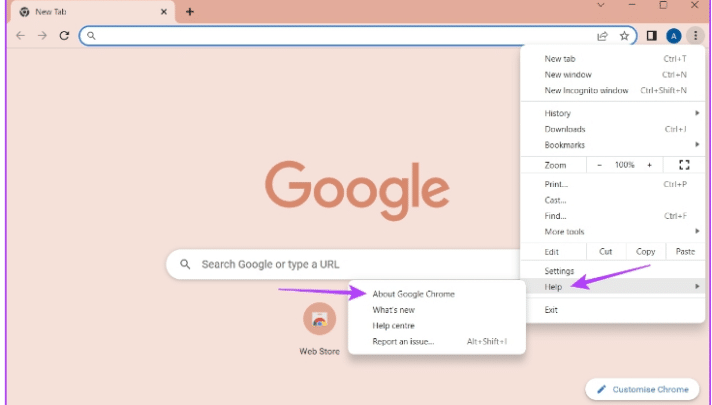
- ثم سيحدث كل شيء بشكلٍ تلقائي؛ سيتم الفحص ليتم الكشف عن أية تحديثات ليتم تثبيتها
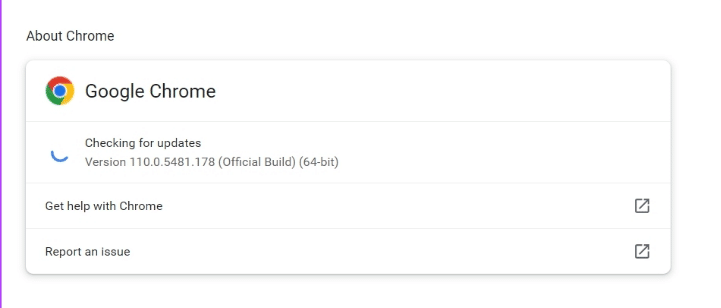
إعادة تهيئة جوجل كروم
إعادة تهيئة كروم هي من الحلول التي يمكن أن نتطرق إليها ويعد حلًّا نهائيّ أيضًا! ولكن نذكره في أخر الحلول لكونه خطوة قطعية لإزالة كافة الملفات المؤقتة وإزالة الإضافات وكافة البيانات والإعدادات المستحدثة من خلالك، لأن يعود لوضعه الافتراضي، والذي يمكن أن يحل مشكلة جوجل كروم لا يفتح علامات تبويب جديدة في ويندوز 11! ويكون هذا كالتالي:
- قم بفتح جوجل كروم
- ثم قم بالضغط على الثلاث نقاط الرأسية لاختيار settings لفتح الإعدادات
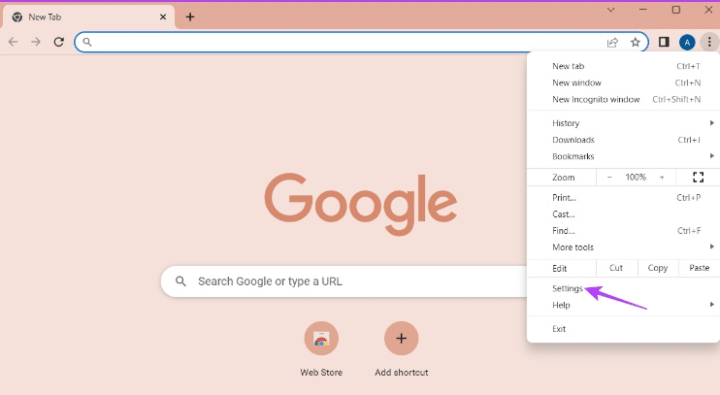
- ثم اختر reset and clean up
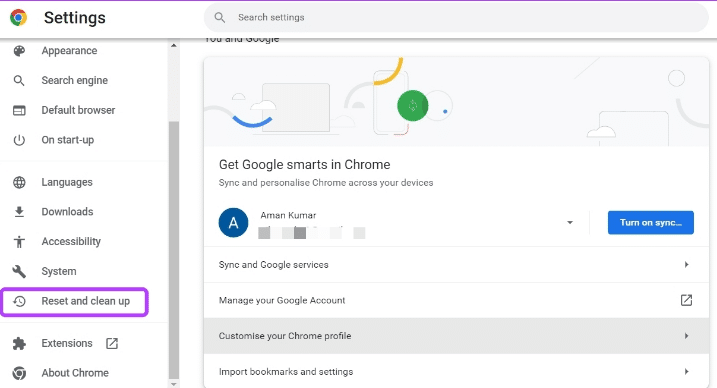
- ثم اختر Restore settings to their original default
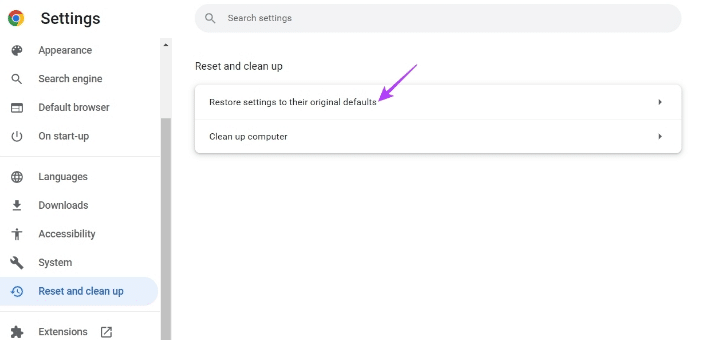
- ثم قم بالتأكيد..لترى بعدئذٍ ما إذا تم حل مشكلة جوجل كروم لا يفتح علامات تبويب جديدة أم لا
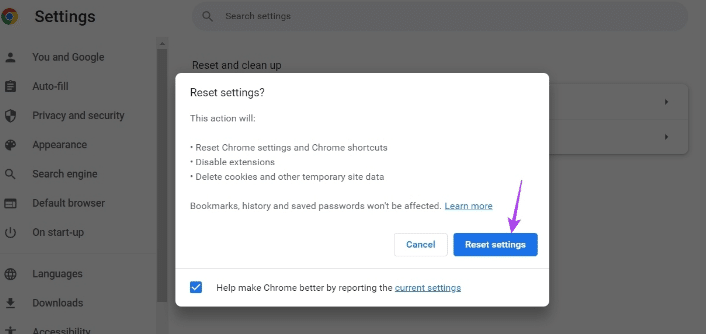
إنشاء مستخدم (User) جديد
إنشاء مستخدم جديد هو بمثابة إنشاء ملف شخصي جديد، فقد تكون المشكلة متعلقة بملفك الشخصي الحالي فقط، أو يمكن أن تكشف عن هذا بإنشاء مستخدم أو ملف شخصي جديد لترى ما إذا حلّ هذا مشكلة جوجل كروم لا يفتح علامات تبويب جديدة في ويندوز 11 أم لا! ويكون هذا بالخطوات التالية:
- قم بفتح جوجل كروم
- اضغط على زر فتح الملف الشخصي
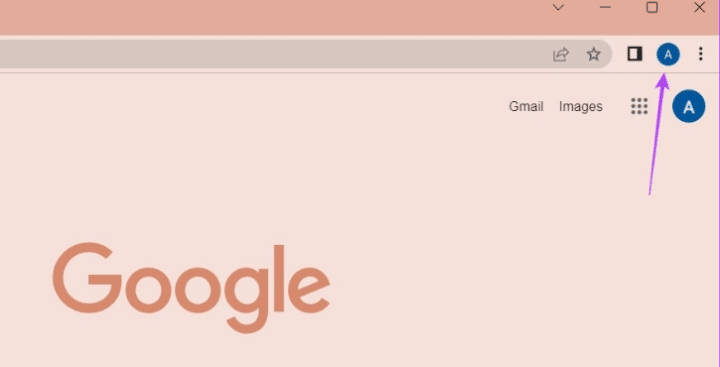
- ثم اختر Add لإضافة مستخدم جديد
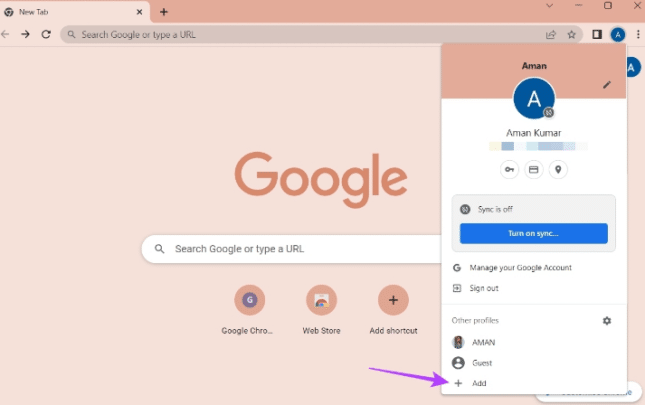
- ثم سيخيّرك كروم ما إذا أردت أن تقوم بالتسجيل بحساب جوجل الخاص بك أم الاستمرار دون تسجيل (من الأفضل التسجيل لكي يتم مزامنة كافة بياناتك)
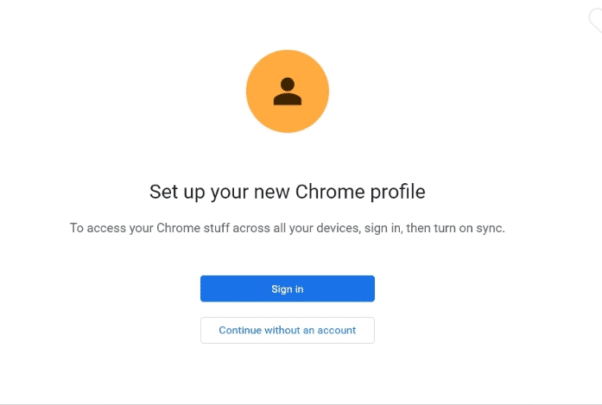
ثم سواء قمت بالتسجيل أم لا..جرّب كروم حينئذٍ في الملف الشخصي الجديد لترى ما إذا تم حل مشكلة جوجل كروم لا يفتح علامات تبويب جديدة أم لا.
اقرأ أيضًا: حل مشكلة توقف البلوتوث في ويندوز 11







